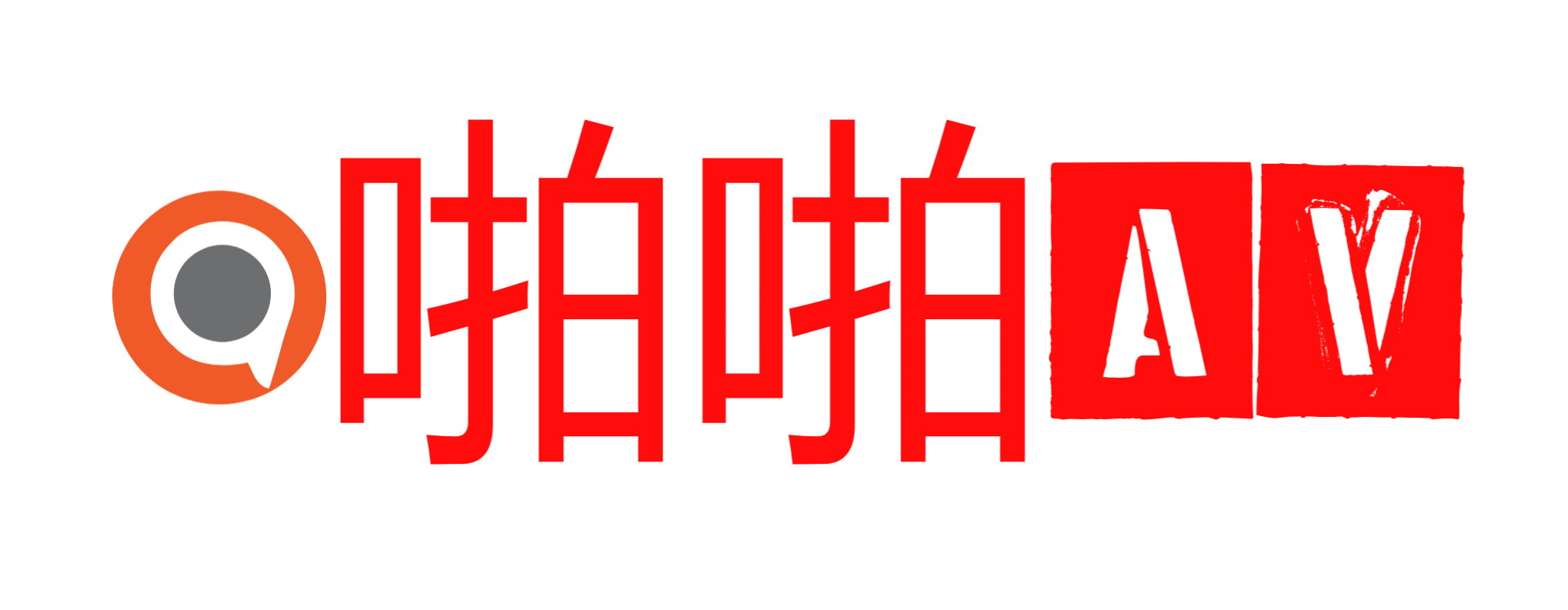使用美圖秀秀如何實現更換人物頭像
我們都知道美圖秀秀是一款圖片編輯處理軟件,該軟件操作起來是非常方便的,使用該軟件可以輕松的制作出需要的圖片效果,下面我們就來看看使用美圖秀秀這款軟件是如何實現更換人物頭像的吧。
工具/材料
使用軟件:美圖秀秀
操作方法
- 01
在桌面上找到美圖秀秀的快捷圖標雙擊之后將該軟件打開,在打開的界面內找到右側的優化摳圖選項,如圖所示:

- 02
點擊優化摳圖選項之后在接下的界面內中間位置就會找到打開一張圖片選項,如圖所示:
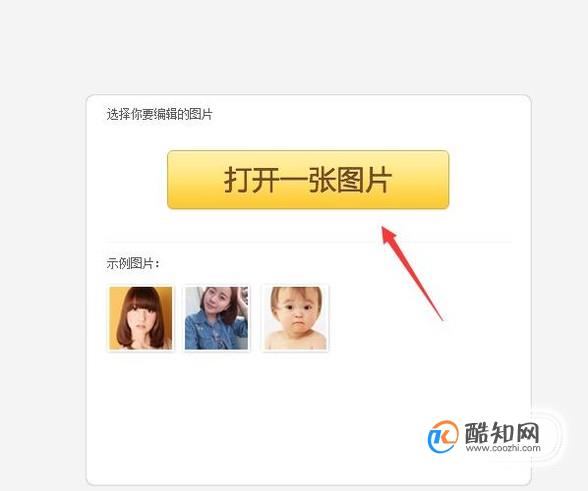
- 03
點擊打開一張圖片選項在彈出的對話框內我們選擇一張需要的圖片素材,然后在左側的工具箱內找到摳圖筆選項,如圖所示:
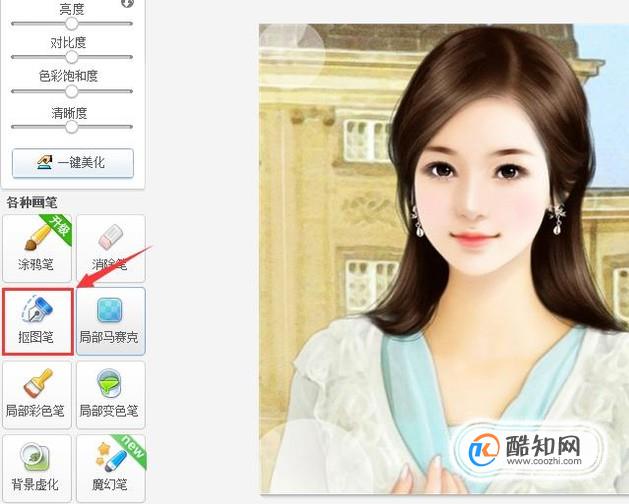
- 04
點擊摳圖筆選項在彈出的對話框內我們在彈出的對話框內選擇自動摳圖選項,如圖所示:
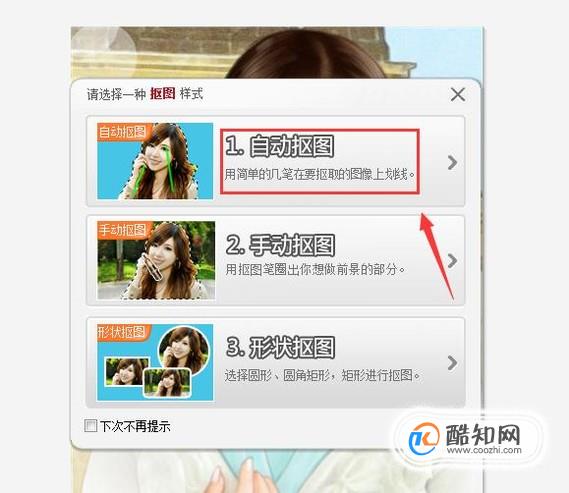
- 05
點擊自動摳圖選項進入到摳圖的操作界面,在該界面內我們找到摳圖筆選項,如圖所示:
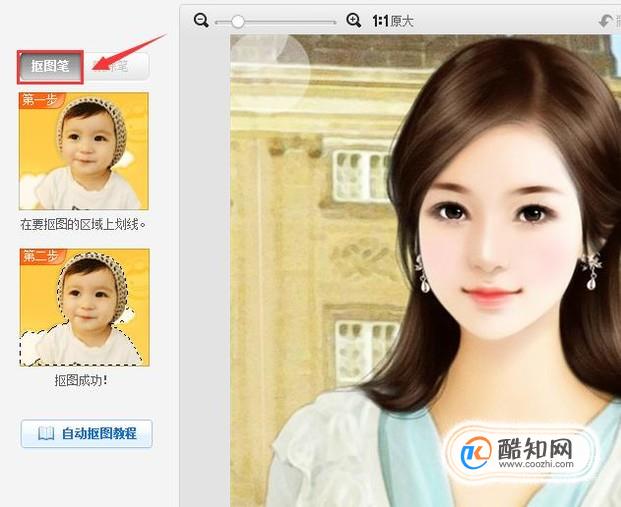
- 06
使用摳圖筆在人物頭像上畫出綠色的曲線這樣就得到了選區,然后再在左側找到刪除筆選項,如圖所示:
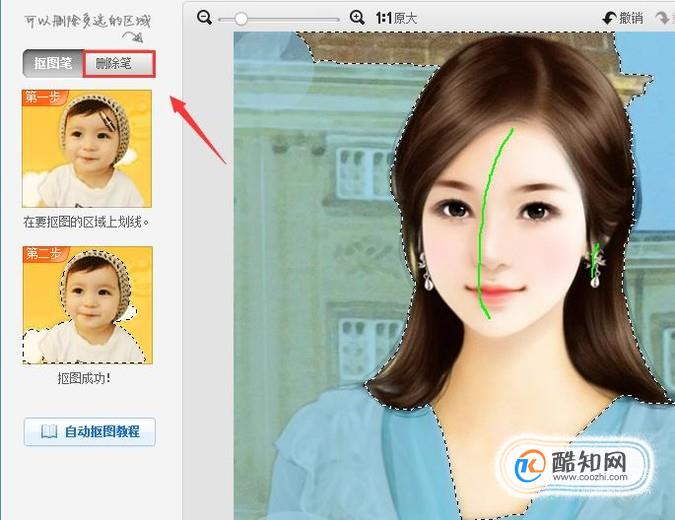
- 07
使用刪除筆在不需要的圖像上畫出紅色的曲線這樣多余的選區就被去除了,如圖所示:

- 08
得到人物的頭像選區之后在下面找到完成摳圖選項,點擊該選項進入完成摳圖操作界面,如圖所示:
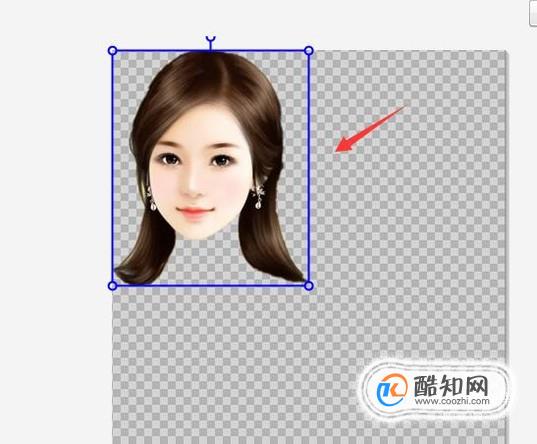
- 09
在完成摳圖操作界面內我們在左下角找到更換背景選項,如圖所示:
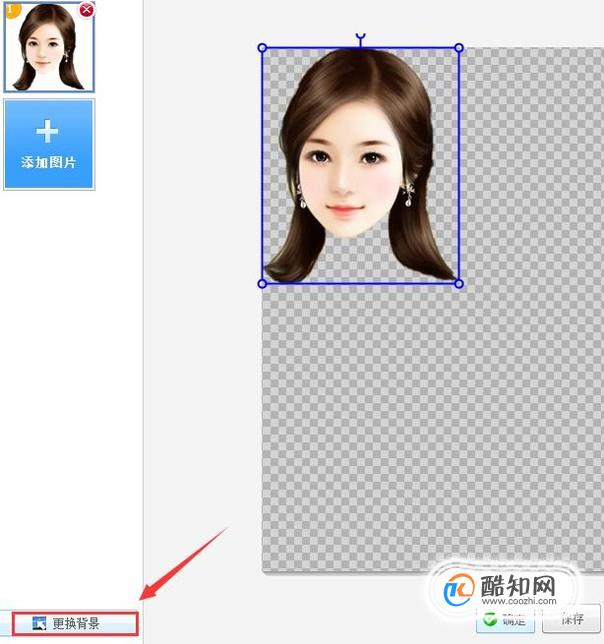
- 10
點擊更換背景選項在彈出的對話框內找到我們需要的背景人物圖片,點擊打開之后可以看到背景人物就添加進來了,如圖所示:
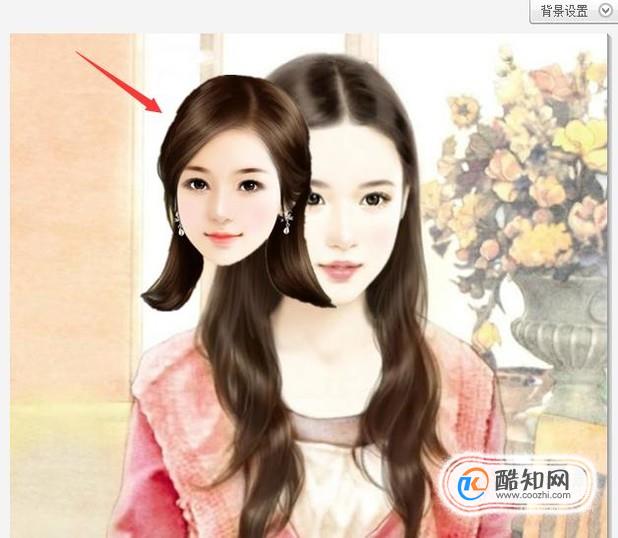
- 11
選擇摳圖后的人物圖片,在設置操作對話框內設置羽化值的滑塊,讓摳圖后的人物周邊進行羽化處理,如圖所示:

- 12
設置好之后我們調節摳圖的人物的大小,讓其將背景人物頭部完全覆蓋掉,其效果如圖所示:
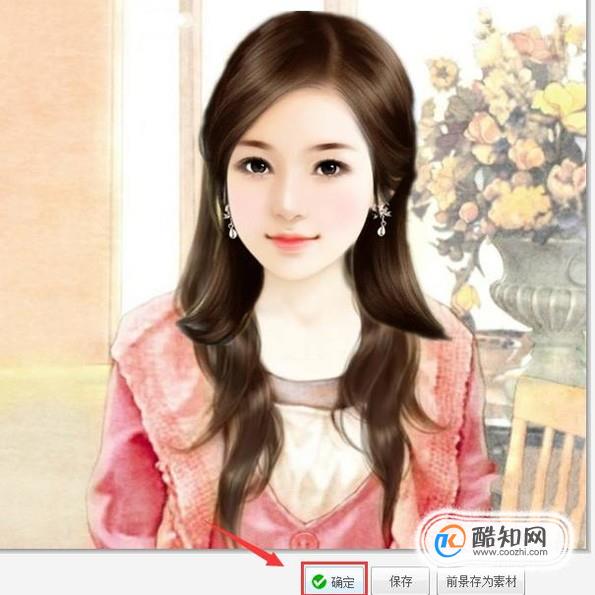
- 13
調節好圖片大小之后點擊確定,然后在美化里找到調色選項,點擊該選項在其設置里調節各個滑塊的位置如圖所示:
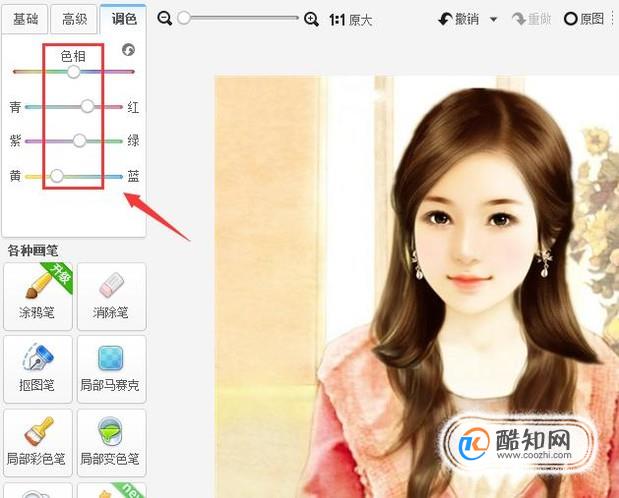
- 14
調色之后再在右側找到熱門里的阿寶色選項,如圖所示:
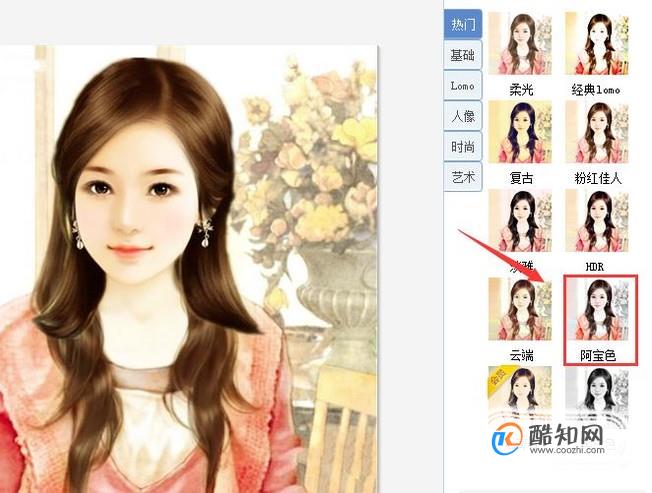
- 15
點擊阿寶色之后可以看到最后的圖片效果,這樣我們就完成了更換人物頭像的操作,如圖所示:

詞條內容僅供參考,如果您需要解決具體問題
(尤其在法律、醫學等領域),建議您咨詢相關領域專業人士。